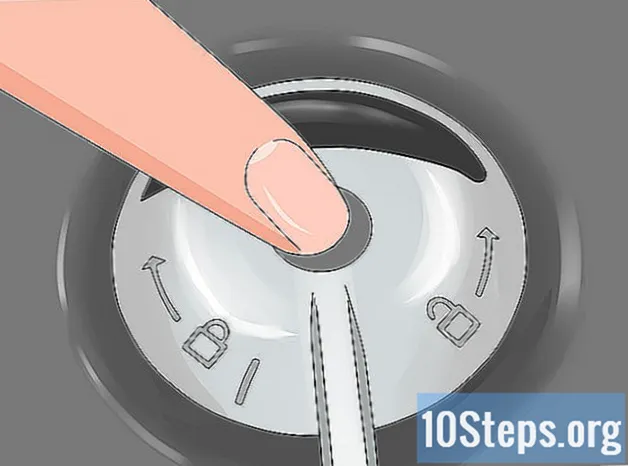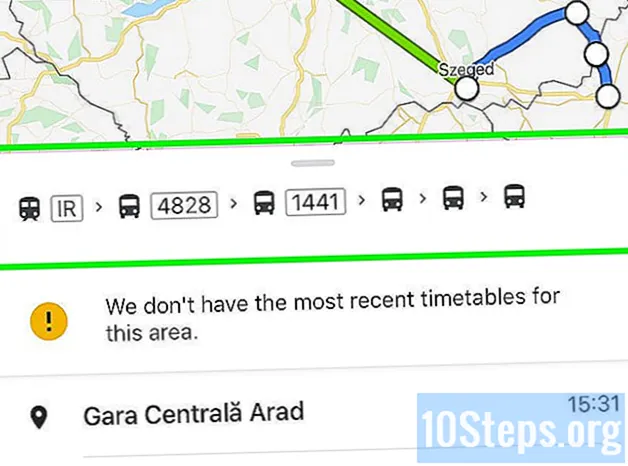ผู้เขียน:
Sharon Miller
วันที่สร้าง:
19 มกราคม 2021
วันที่อัปเดต:
19 พฤษภาคม 2024
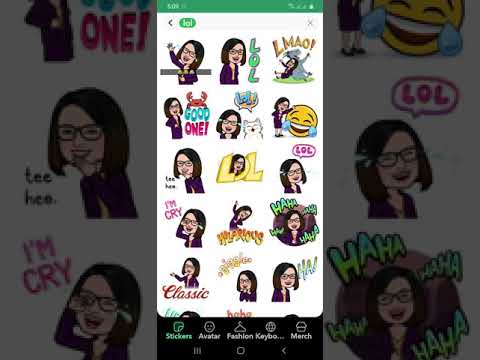
เนื้อหา
อ่านบทความนี้เพื่อเรียนรู้วิธีสร้างอวตารของคุณเองบน Bitmoji และใช้บน Android, iPhone, iPad หรือคอมพิวเตอร์ (ผ่าน Google Chrome)
ขั้นตอน
วิธีที่ 1 จาก 3: ใช้ Bitmoji บน Android ของคุณ
ติดตั้งแอป Bitmoji ค้นหา Bitmoji ใน Play Store แล้วแตะ ติดตั้ง.

เปิด Bitmoji ในการดำเนินการนี้ให้แตะ เปิด บน Play Store หรือแตะไอคอนสีเขียวพร้อมฟองแชทสีขาวในรายการแอพของคุณ
ลงชื่อสมัครใช้ Bitmoji หลังจากเปิดแอปครั้งแรกคุณจะเห็นสองตัวเลือกในการเชื่อมต่อ:
- เลือก ลงชื่อเข้าใช้ด้วย Snapchat เพื่อเชื่อมต่อ Bitmoji กับบัญชี Snapchat ของคุณ
- สัมผัส สร้างบัญชีด้วยอีเมล เพื่อสร้างบัญชีที่ไม่ได้เชื่อมต่อกับเครือข่ายสังคม

ประกอบอวตาร Bitmoji ของคุณ คุณสามารถปรับแต่งรูปลักษณ์ของตัวละครของคุณได้เกือบทุกด้านรวมถึงใบหน้าทรงผมการแต่งหน้าเครื่องประดับและเสื้อผ้า- ขั้นแรกคุณต้องเลือกประเภทและเลือกระหว่างสไตล์ Bitmoji หรือ Bitstrips สไตล์ Bitstrips ช่วยให้สามารถปรับแต่งรายละเอียดได้มากขึ้น (ตัวอย่างเช่นคุณสามารถเปลี่ยนความยาวผมได้) ในขณะที่สไตล์ Bitmoji นั้นเป็นภาพล้อเลียนที่เป็นธรรมชาติมากกว่า
- ตัวอย่างของอวาตาร์ Bitmoji ของคุณจะได้รับการอัปเดตทุกครั้งที่คุณสัมผัสคุณสมบัติประเภทหนึ่ง
- เมื่อเลือกตัวเลือกที่คุณต้องการใช้ให้แตะลูกศรขวาเพื่อเข้าถึงหน้าจอถัดไป
- เมื่อคุณประกอบอวตารของคุณเสร็จแล้วให้แตะเครื่องหมายถูกที่ด้านบนของหน้าจอเพื่อบันทึก

เลือก Bitmoji หลังจากบันทึกภาพประจำตัวของคุณแล้วคุณจะเห็นตัวเลือก Bitmoji มากมายให้เลือก เลื่อนนิ้วไปทางซ้ายเพื่อดูรูปประจำตัวของคุณในฉากที่หลากหลายที่สุด แตะ Bitmoji ที่คุณต้องการใช้เพื่อเลือก- คุณยังสามารถแตะไอคอนแว่นขยายเพื่อค้นหา Bitmojis ที่ต้องการสำหรับการกระทำต่างๆ (เช่นการเต้นรำการกอด ฯลฯ ) อารมณ์ (ดีใจเสียใจ ฯลฯ ) คำทักทาย (เช่นสุขสันต์วันเกิด) หรือสิ่งอื่น ๆ ที่คุณต้องการ
เลือกวิธีการแบ่งปัน แอพพลิเคชั่นที่รองรับ Bitmoji จะปรากฏที่ด้านล่างของหน้าจอ แตะที่แอพพลิเคชั่นที่ต้องการและแบ่งปัน Bitmoji ของคุณผ่านมัน
- คุณยังสามารถบันทึก Bitmoji บนโทรศัพท์ของคุณได้โดยไม่ต้องแชร์ ในการดำเนินการนี้ให้แตะ เพื่อบันทึก ในรายการไอคอน คุณจะพบตัวเลือกนี้ที่ด้านล่างของรายการ
- หากคุณต้องการแบ่งปัน Bitmoji ของคุณในเวลาอื่นเพียงแค่เริ่มแอป Bitmoji แล้วเลือก
เชื่อมโยง Bitmoji ของคุณกับ Snapchat หากคุณใช้ Snapchat คุณอาจต้องการเพิ่ม Bitmojis ลงในสแนปของคุณ
- เปิด สแน็ปแชท.
- แตะไอคอนผีซึ่งอยู่ที่มุมบนซ้าย
- แตะไอคอนรูปเฟืองแล้วเลือก Bitmoji.
- สัมผัส ลิ้ง Bitmoji และทำตามคำแนะนำบนหน้าจอเพื่อเชื่อมต่ออวาตาร์ของคุณกับ Snapchat
แก้ไขอวาตาร์ Bitmoji ของคุณ หากคุณต้องการเปลี่ยนคุณสมบัติในรูปประจำตัวของคุณให้เปิดแอป Bitmoji แล้วแตะไอคอนแก้ไข (ประกอบด้วยหัวของคนด้วยดินสอ) คุณจะสามารถเลือกสไตล์ที่แตกต่างกัน (Bitmoji หรือ Bitstrips) คุณสมบัติใหม่และเครื่องแต่งกายที่แตกต่างกัน
วิธีที่ 2 จาก 3: ใช้ Bitmoji บน iPhone หรือ iPad ของคุณ
ติดตั้งแอป Bitmoji ค้นหา Bitmoji บน App Store แตะ รับ แล้วแตะ ติดตั้ง.
เปิด Bitmoji เมื่อการติดตั้งเสร็จสมบูรณ์ให้แตะ เปิด บน App Store หรือแตะไอคอน Bitmoji (ฟองแชทสีขาวบนพื้นหลังสีเขียว) บนหน้าจอหลักของอุปกรณ์ของคุณ
ลงชื่อสมัครใช้ Bitmoji คุณมีสองทางเลือก:
- เลือก ลงชื่อเข้าใช้ด้วย Snapchat เพื่อเชื่อมต่อ Bitmoji กับบัญชี Snapchat ของคุณ
- สัมผัส สร้างบัญชีด้วยอีเมล เพื่อสร้างบัญชีที่ไม่ได้เชื่อมต่อกับเครือข่ายสังคม
ประกอบอวตาร Bitmoji ของคุณ คุณสามารถปรับแต่งรูปลักษณ์ของตัวละครของคุณได้เกือบทุกด้านรวมถึงใบหน้าทรงผมการแต่งหน้าเครื่องประดับและเสื้อผ้า
- ขั้นแรกคุณต้องเลือกประเภทและเลือกระหว่างสไตล์ Bitmoji หรือ Bitstrips สไตล์ Bitstrips ช่วยให้สามารถปรับแต่งรายละเอียดได้มากขึ้น (เช่นคุณสามารถเปลี่ยนความยาวของเส้นผมได้) ในขณะที่สไตล์ Bitmoji จะเป็นภาพล้อเลียน
- ตัวอย่างของอวาตาร์ Bitmoji ของคุณจะได้รับการอัปเดตทุกครั้งที่คุณสัมผัสคุณสมบัติประเภทหนึ่ง
- เมื่อเลือกตัวเลือกที่คุณต้องการใช้ให้แตะลูกศรขวาเพื่อเข้าถึงหน้าจอถัดไป
- เมื่อคุณประกอบอวตารของคุณเสร็จแล้วให้แตะเครื่องหมายถูกที่ด้านบนของหน้าจอเพื่อบันทึก
- กดปุ่มโฮมเพื่อกลับไปที่หน้าจอหลัก ปุ่มโฮมจะอยู่ใต้หน้าจออุปกรณ์ของคุณ
เปิดการตั้งค่า iPhone ของคุณ แตะไอคอนรูปเฟืองสีเทาที่อยู่บนหน้าจอหลักของคุณ ตอนนี้คุณควรเปิดใช้งานแป้นพิมพ์ Bitmoji ซึ่งเป็นคุณลักษณะที่ช่วยให้คุณสามารถเพิ่ม Bitmoji ของคุณไปยังแอปพลิเคชัน Messaging เช่น Messenger และ WhatsApp ได้อย่างรวดเร็ว
แตะทั่วไป
ปัดหน้าจอลงแล้วแตะแป้นพิมพ์
แตะคีย์บอร์ด
แตะเพิ่มแป้นพิมพ์ใหม่….
แตะ Bitmoji
เปิดใช้งานคีย์การเลือก อนุญาตการเข้าถึงแบบเต็ม. ปุ่มจะเปลี่ยนเป็นสีเขียวและหน้าต่างจะปรากฏขึ้น

แตะอนุญาต พร้อมแล้วแป้นพิมพ์ Bitmoji จะเปิดใช้งาน
เปิดแอปพลิเคชันที่ใช้แป้นพิมพ์ คุณจะสามารถแทรก Bitmojis ของคุณในแอปพลิเคชันส่วนใหญ่รวมถึงแอปพลิเคชัน Messaging, Facebook Messenger และ Snapchat

แตะกล่องข้อความเพื่อเปิดแป้นพิมพ์
กดไอคอนลูกโลกค้างไว้ คุณจะพบไอคอนนี้ที่มุมล่างซ้ายของแป้นพิมพ์ รายการแป้นพิมพ์จะปรากฏขึ้น

เลือก Bitmoji แป้นพิมพ์ Bitmoji จะปรากฏขึ้น- เลื่อนนิ้วไปทางซ้ายเพื่อดูรูปประจำตัวของคุณในฉากที่หลากหลายที่สุด
- คุณยังสามารถแตะไอคอนแว่นขยายเพื่อค้นหา Bitmojis ที่ต้องการสำหรับการกระทำต่างๆ (เช่นการเต้นรำการกอด ฯลฯ ) อารมณ์ (ดีใจเสียใจ ฯลฯ ) คำทักทาย (เช่นสุขสันต์วันเกิด) หรือสิ่งอื่น ๆ ที่คุณต้องการ
แตะ Bitmoji ที่คุณต้องการใช้ จะถูกคัดลอกไปยังคลิปบอร์ดบน iPhone หรือ iPad ของคุณ
วาง Bitmoji ลงในข้อความของคุณ ในการดำเนินการนี้ให้แตะกล่องข้อความค้างไว้จากนั้นเลือกตัวเลือก สร้อยคอ เมื่อปรากฏ Bitmoji ของคุณจะปรากฏในข้อความ
เชื่อมโยง Bitmoji ของคุณกับ Snapchat หากคุณใช้ Snapchat คุณอาจต้องการเพิ่ม Bitmojis ลงในสแนปของคุณ
- เปิด สแน็ปแชท.
- แตะไอคอนผีซึ่งอยู่ที่มุมบนซ้าย
- แตะไอคอนรูปเฟืองแล้วเลือก Bitmoji.
- สัมผัส ลิ้ง Bitmoji และทำตามคำแนะนำบนหน้าจอเพื่อเชื่อมต่ออวาตาร์ของคุณกับ Snapchat
แก้ไขอวาตาร์ Bitmoji ของคุณ หากคุณต้องการเปลี่ยนคุณสมบัติในรูปประจำตัวของคุณให้เปิดแอป Bitmoji แล้วแตะไอคอนแก้ไข (ประกอบด้วยหัวของคนด้วยดินสอ) คุณจะสามารถเลือกสไตล์ที่แตกต่างกัน (Bitmoji หรือ Bitstrips) คุณสมบัติใหม่และเครื่องแต่งกายที่แตกต่างกัน
วิธีที่ 3 จาก 3: การใช้ Bitmoji ใน Google Chrome
เข้าถึงหน้า https://www.bitmoji.com ใน Chrome สามารถใช้ Bitmoji บนคอมพิวเตอร์โดยใช้เว็บเบราว์เซอร์ Google Chrome เท่านั้น
เลื่อนลงไปคลิก Get it on Google Chrome มองหาปุ่มสีดำขนาดใหญ่ที่ด้านล่างของหน้าจอ
คลิกเพิ่มส่วนขยาย เมื่อการติดตั้งเสร็จสมบูรณ์คุณจะเห็นไอคอน Bitmoji (ฟองการสนทนาที่กระพริบตา) ที่มุมขวาบนของเบราว์เซอร์
ลงชื่อสมัครใช้ Bitmoji คุณมีสามทางเลือก:
- เลือก เข้าสู่ระบบด้วย Facebook เพื่อเชื่อมต่อโดยใช้บัญชี Facebook ของคุณ คุณต้องลงชื่อเข้าใช้บัญชี Facebook ของคุณหากคุณยังไม่ได้เข้าสู่ระบบ
- คลิกเข้า สร้างบัญชีด้วยอีเมล เพื่อสร้างบัญชีที่ไม่ได้เชื่อมต่อกับเครือข่ายสังคม
- เข้าสู่ระบบด้วยชื่อผู้ใช้และรหัสผ่าน ป้อนข้อมูลการเข้าสู่ระบบของคุณหากคุณมีบัญชี Bitmoji อยู่แล้ว
- ประกอบอวตาร Bitmoji ของคุณ คุณสามารถปรับแต่งรูปลักษณ์ของตัวละครของคุณได้เกือบทุกด้านรวมถึงใบหน้าทรงผมแต่งหน้าเครื่องประดับและเสื้อผ้า
- ขั้นแรกคุณต้องเลือกประเภทและเลือกระหว่างสไตล์ Bitmoji หรือ Bitstrips สไตล์ Bitstrips ช่วยให้สามารถปรับแต่งรายละเอียดได้มากขึ้น (ตัวอย่างเช่นคุณสามารถเปลี่ยนความยาวผมได้) ในขณะที่สไตล์ Bitmoji นั้นเป็นภาพล้อเลียนที่เป็นธรรมชาติมากกว่า
- ตัวอย่างของอวาตาร์ Bitmoji ของคุณจะได้รับการอัปเดตทุกครั้งที่คุณสัมผัสคุณสมบัติประเภทหนึ่ง
- เมื่อเลือกตัวเลือกที่คุณต้องการใช้ให้แตะลูกศรขวาเพื่อไปที่หน้าจอถัดไป
- เมื่อคุณประกอบอวตารของคุณเสร็จแล้วให้แตะ บันทึก Avatar ที่ด้านล่างของหน้าจอเพื่อบันทึก
ไปที่เว็บไซต์ที่คุณต้องการใช้ Bitmoji ของคุณ คุณสามารถใช้ Bitmoji บนโซเชียลเน็ตเวิร์กส่วนใหญ่รวมถึง Facebook
คลิกที่ไอคอน Bitmoji มองหาฟองแชทสีขาวบนพื้นหลังสีเขียวที่มุมขวาบนของ Chrome หน้าต่างที่มี Bitmojis หลายตัวจะปรากฏขึ้น
คลิกขวาที่ Bitmoji ที่คุณต้องการใช้ คุณสามารถคลิกที่ไอคอนที่ด้านล่างของหน้าต่างเพื่อเลือกหมวดหมู่ คุณยังสามารถแตะไอคอนแว่นขยายเพื่อค้นหา Bitmojis ที่ต้องการสำหรับการกระทำต่างๆ (เช่นการเต้นรำการกอด ฯลฯ ) อารมณ์ (ดีใจเสียใจ ฯลฯ ) คำทักทาย (เช่นสุขสันต์วันเกิด) หรือสิ่งอื่น ๆ ที่คุณต้องการ
คลิก Copy Image คุณต้องเลือกตัวเลือก "คัดลอกรูปภาพ" ไม่ใช่ "คัดลอกที่อยู่รูปภาพ"
วาง Bitmoji ลงในข้อความของคุณ คลิกในช่องที่คุณพิมพ์ตามปกติจากนั้นกด Ctrl+V (Windows) หรือ ⌘ซม+V เพื่อวางภาพ เมื่อ Bitmoji ปรากฏขึ้นให้คลิกปุ่มส่ง
- แก้ไขอวาตาร์ Bitmoji ของคุณ หากคุณต้องการเปลี่ยนคุณสมบัติในรูปประจำตัวของคุณให้คลิกที่ไอคอน Bitmoji ใน Chrome แล้วแตะไอคอนแก้ไข (ประกอบด้วยหัวของคนด้วยดินสอ) คุณจะสามารถเลือกสไตล์ที่แตกต่างกัน (Bitmoji หรือ Bitstrips) คุณสมบัติใหม่และเครื่องแต่งกายที่แตกต่างกัน